Come salvare il testo come file audio su macOS (TTS)

La funzione di text-to-speech (TTS) fornisce un notevole aiuto alle persone con deficit visivi per accedere ai contenuti digitali come siti web, e-book e documenti. È anche utile nel campo dell’istruzione, dove può leggere libri di testo, compiti e lavori scritti. Per il pubblico in generale, la tecnologia TTS può essere utilizzata per ascoltare il contenuto di libri o articoli di notizie. Questa tecnologia versatile trova applicazioni in vari ambiti.
In questo articolo, condivideremo un metodo per salvare il testo come file audio su macOS. Sebbene possa non offrire il massimo livello di qualità, è sufficiente per attività come ascoltare e-book o articoli di notizie desiderati.
Potente piattaforma TTS su macOS
macOS è un sistema operativo conosciuto per le sue funzionalità diverse e la comodità d’uso. Tra queste, la funzione di text-to-speech (TTS) fornisce agli utenti un ambiente innovativo. In questo blog, esploreremo la potente piattaforma TTS su macOS.
TTS è una tecnologia che legge il testo ad alta voce, particolarmente benefica per le persone con deficit visivi o difficoltà di lettura. La piattaforma TTS su macOS si basa su un’eccezionale tecnologia di riconoscimento vocale e offre diverse caratteristiche chiave.
1. Voci naturali
La piattaforma TTS su macOS può riprodurre voci naturali, offrendo agli utenti un’esperienza più confortevole. Consente un’esperienza più vivida e coinvolgente rispetto alla semplice lettura del testo.
2. Supporto multilingue
La piattaforma TTS su macOS supporta diverse lingue. Può leggere il testo in molte lingue, tra cui inglese, spagnolo, tedesco, cinese e altre, per soddisfare gli utenti multilingue.
3. Opzioni di personalizzazione
Gli utenti possono personalizzare la piattaforma TTS su macOS secondo le loro preferenze. Possono regolare parametri come la velocità della voce, il tono e l’enfasi per creare un ambiente di lettura che meglio si adatti a loro.
La potente piattaforma TTS su macOS offre queste funzionalità per fornire agli utenti un’eccezionale esperienza di lettura. macOS si impegna costantemente nell’innovazione ed estende il supporto a utenti diversi attraverso le capacità TTS.
Creare un flusso di lavoro personalizzato per la conversione TTS utilizzando Automator.
Puoi eseguire il compito creando un flusso di lavoro utilizzando Automator, incluso in macOS, per salvare il testo come file audio.
Eseguire Automator
Premi ⌘ + Barra spaziatrice per aprire Spotlight, quindi cerca e avvia Automator. In alternativa, puoi trovarlo in Launchpad.
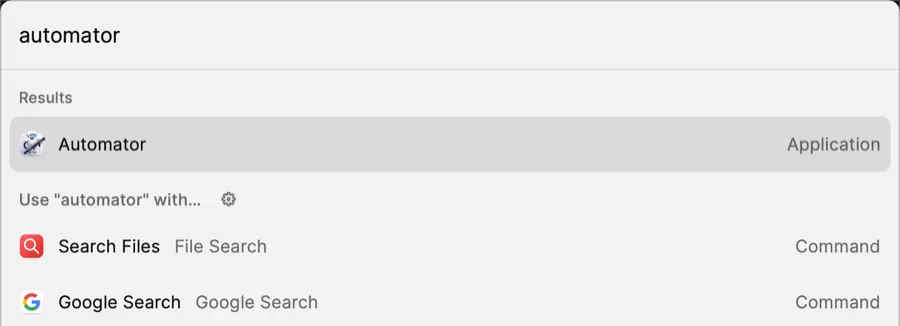
Creare una Quick Action (Azione rapida)
Clicca sul pulsante [Nuovo documento] e seleziona [Quick Action (Azione rapida)].
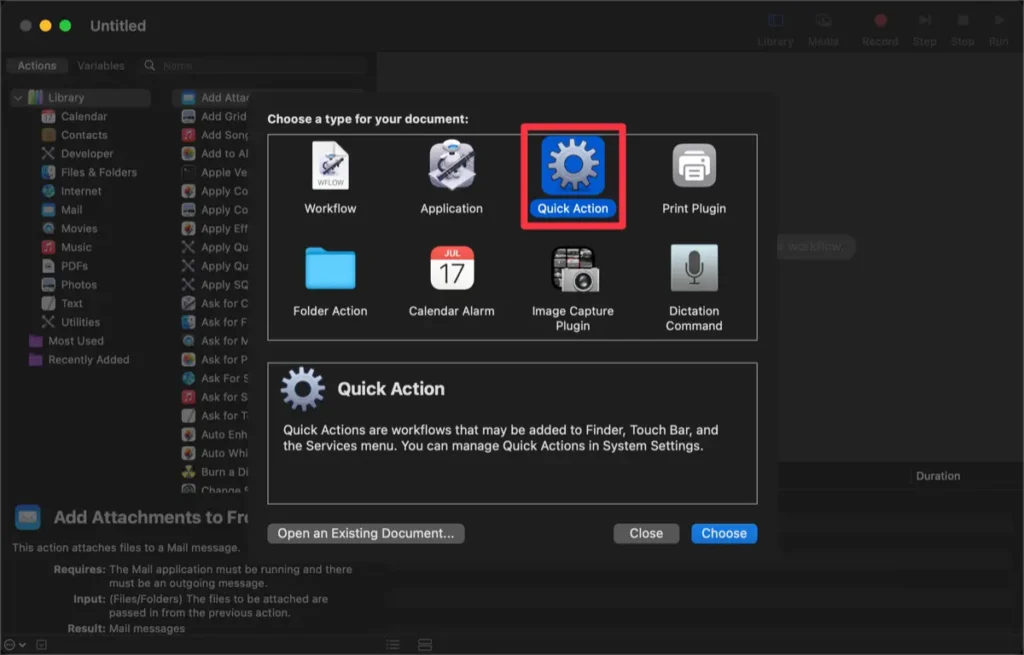
Aggiungere ‘Text to Audio File’ come compito
Dalla lista delle azioni visualizzate nella barra laterale, aggiungi [Text to Audio File (Testo in file audio)] situato sotto [Musica] al centro dello spazio di lavoro. Successivamente, specifica la voce di sistema e la posizione in cui verrà salvato il file.
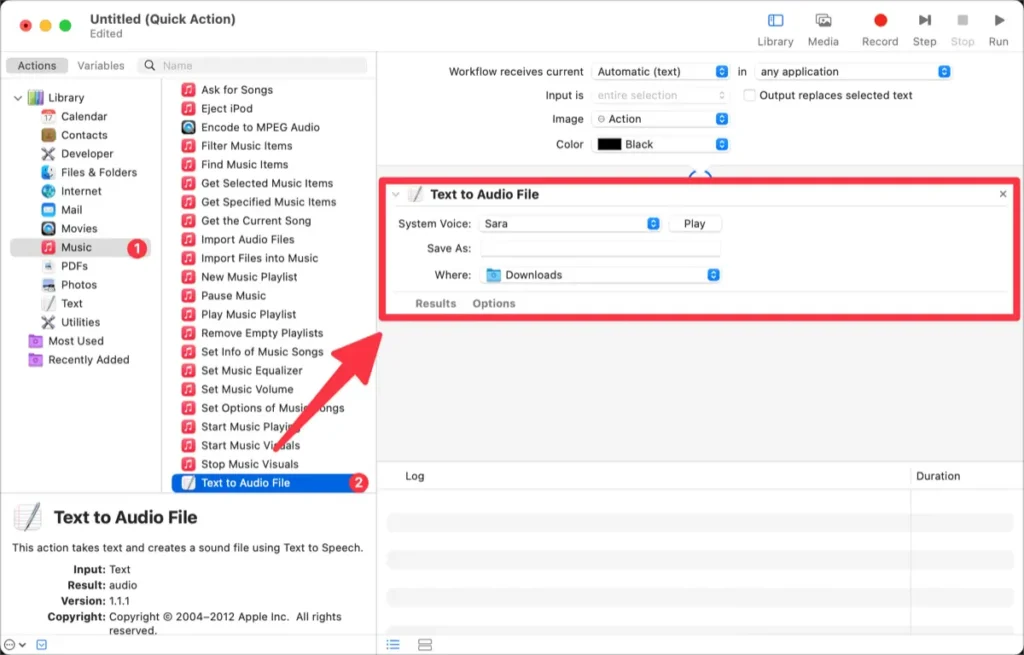
Aggiungere ‘Encode to MPEG Audio’ come compito
Successivamente, è necessario aggiungere anche l’azione [Encode to MPEG Audio (Codifica in audio MPEG)] situata sotto [Musica] al centro dello spazio di lavoro. L’opzione [Encoder (Codificatore)] determina la qualità del file audio risultante.
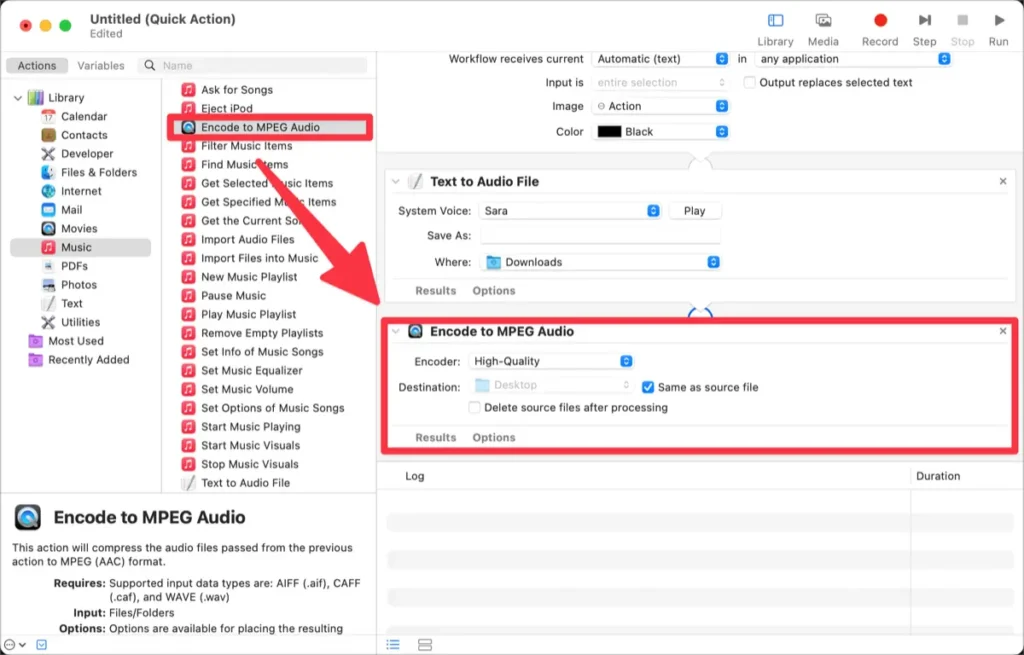
Salvare la Quick Action (Azione rapida)
Una volta completati tutti i passaggi, premi la scorciatoia da tastiera ⌘ + S per salvare il flusso di lavoro. Assicurati di dare alla tua Quick Action (Azione rapida) un nome chiaro che rifletta la sua funzionalità. L’ho salvata come ‘TTS’.
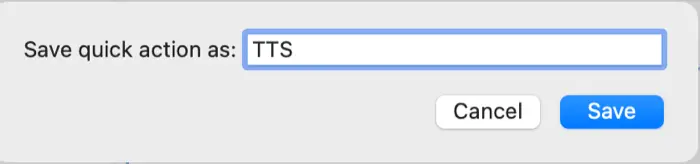
La Quick Action (Azione rapida) salvata sarà memorizzata nella directory [Utenti → Nome utente → Libreria → Servizi].
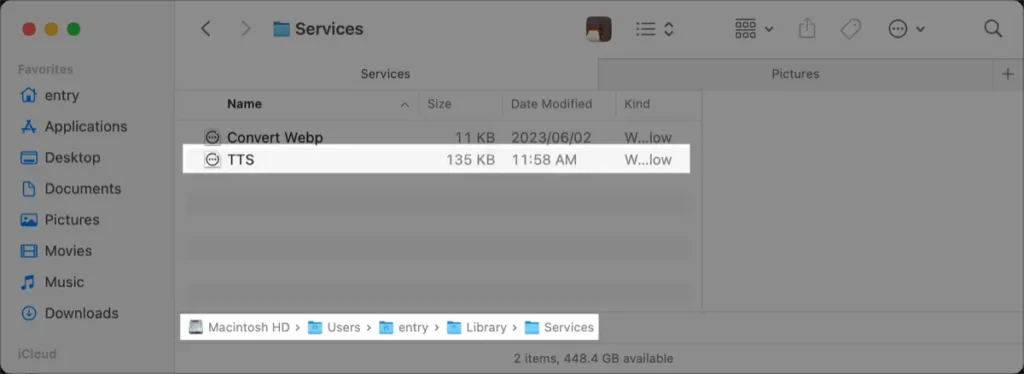
Come salvare il testo come file audio
Apri un editor di testo, inserisci il testo e fai clic con il tasto destro per accedere al menu contestuale. Esegui l’azione creata dal menu.
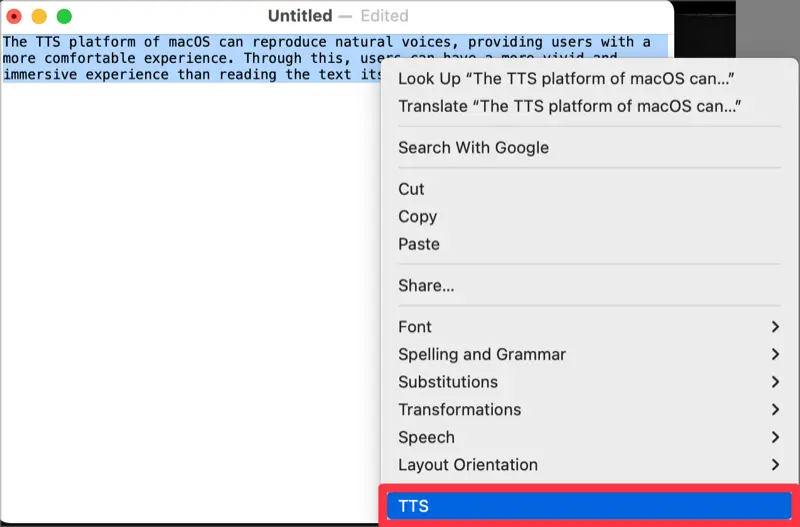
Puoi anche selezionare del testo nel browser Safari, fare clic con il tasto destro e scegliere di salvare il testo come file audio immediatamente.
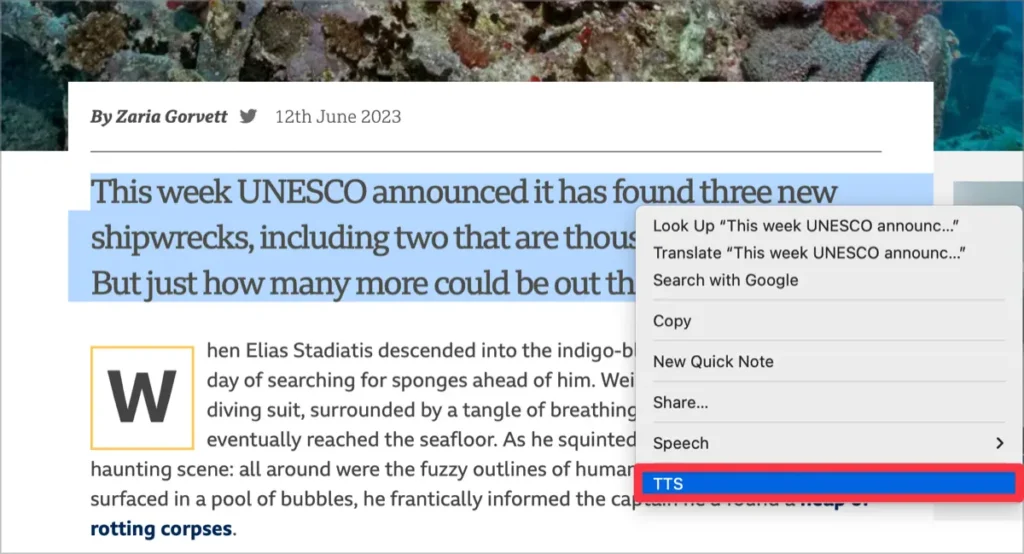
Il testo sarà salvato come file audio in formato .m4a, come mostrato nell’immagine seguente.
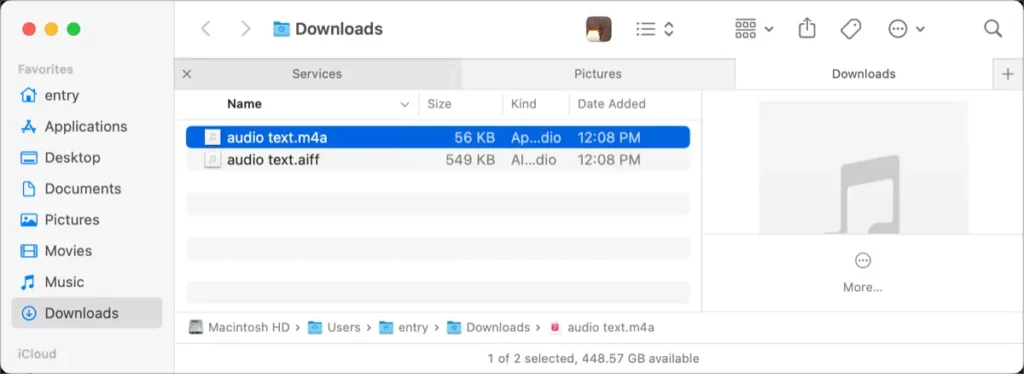
Puoi utilizzare il TTS integrato su Mac per ascoltare articoli di notizie o libri in formato audio. Inoltre, puoi creare file audio degli script di YouTube per utilizzarli nella produzione video.